Основным автономным виджетом WM, как и NextSTEP, является «пирс» прикладных программ, представленный при запуске пиктограммой со скрепкой. При запуске любой «корректной» (с точки зрения WM), а также некоторых «некорректных» программ, кроме ее окна на экране появляется ее пиктограмма. Если «пришвартовать» эту пиктограмму к «пирсу», она там и останется, позволяя запускать эту программу вновь и вновь простым щелчком по ней — это «родной» некстстеповский интегрирующий интерфейс.
WM позволяет работать с несколькими «столами» (переключение по умолчанию по Alt-n или через меню, доступное по «щелчку» правой кнопкой на свободном песте «стола»). «WM» очень гибко настраивается, как в части внешнего вида, так и в части «поведения», причем большая часть настроек доступна из программы «Wprefs.app», запускаемой по щелчку на пиктограмке «со ступенькой».
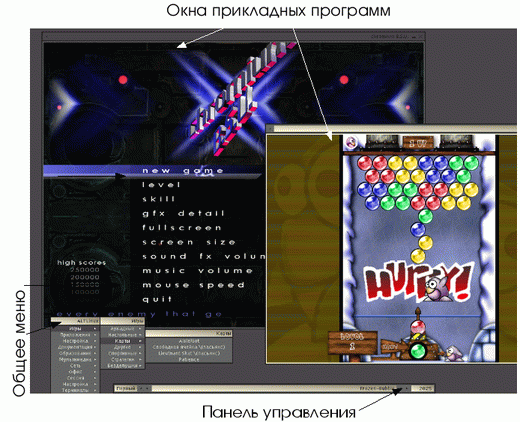
2.14 Оконный менеджер «IceWM»
2.15 Интегрированные графические среды
www.mozilla.ru) выполнена Валентиной Ванеевой, Вадимом Виниченко и Сергеем Дегтярёвым. Текущая стабильная версия — 1.5.
WM позволяет работать с несколькими «столами» (переключение по умолчанию по Alt-n или через меню, доступное по «щелчку» правой кнопкой на свободном песте «стола»). «WM» очень гибко настраивается, как в части внешнего вида, так и в части «поведения», причем большая часть настроек доступна из программы «Wprefs.app», запускаемой по щелчку на пиктограмке «со ступенькой».
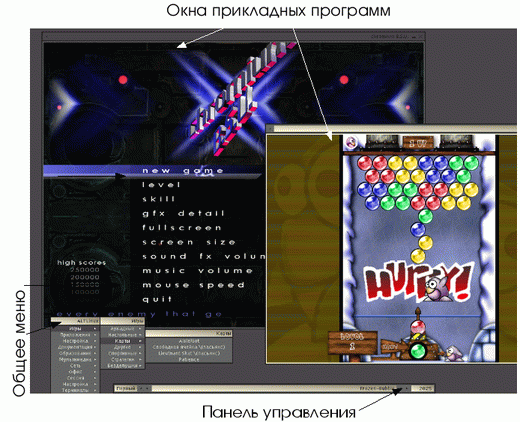
2.14 Оконный менеджер «IceWM»
«IceWM» — простой оконный менеджер, очень часто выбираемый пользователями, приходящими из-под «Майкрософт Уиндоуз» или «ОС/2», поскольку он способен достаточно точно имитировать их основные черты.
Из автономных виджетов прежде всего стоит отметить панель с кнопкой, вызывающей главное меню (подобно тому, как это делает кнопка в «Майкрософт Уиндоуз», «Гном» или «КДЕ»). С помощью панели можно также управлять текущим сеансом и настраивать «IceWM». Впрочем, основное меню также доступно и по «щелчку» правой кнопкой на свободном месте «стола», что более привычно для пользователей «WindowMaker», «Sawfish», «Blackbox» или «Enlightenment».
А еще панель содержит список запущенных программ (включая те, окна которых минимизированы), на нее можно вывести и «мини-терминал», позволяющий оперировать командной строкой. Любые действия могут выполняться с помощью ассоциированных клавиатурных комбинаций.
«IceWM» также позволяет работать с множеством «столов» («рабочих мест»), которые нумеруются или именуются пользователем.
Из автономных виджетов прежде всего стоит отметить панель с кнопкой, вызывающей главное меню (подобно тому, как это делает кнопка в «Майкрософт Уиндоуз», «Гном» или «КДЕ»). С помощью панели можно также управлять текущим сеансом и настраивать «IceWM». Впрочем, основное меню также доступно и по «щелчку» правой кнопкой на свободном месте «стола», что более привычно для пользователей «WindowMaker», «Sawfish», «Blackbox» или «Enlightenment».
А еще панель содержит список запущенных программ (включая те, окна которых минимизированы), на нее можно вывести и «мини-терминал», позволяющий оперировать командной строкой. Любые действия могут выполняться с помощью ассоциированных клавиатурных комбинаций.
«IceWM» также позволяет работать с множеством «столов» («рабочих мест»), которые нумеруются или именуются пользователем.
2.15 Интегрированные графические среды
Запуск графической среды (точнее, «бутерброда» из оконной среды «Икс», оконного менеджера и графической среды) в открытой операционной системе можно сравнить с запуском «Майкрософт Уиндоуз» в «МС-ДОС»[65].
Однако, сходство заканчивается, не успев начаться. «МС-ДОС» — это однозадачная и однопользовательская система, и запущенная оболочка захватывает все ее ресурсы. Из-за неполноценности ОС оболочке приходится брать на себя несвойственные ей функции (например, имитацию многозадачности), с которой она справляется плохо (так, «зависание» одной программы вполне может привести к неработоспособности всей системы).
При запуске графической среды под полноценной ОС, она, с точки зрения последней, представляет группу обычных процессов, управление которыми производится общесистемными средствами. Точно так же, общесистемными средствами производится и управление процессами, запускаемыми «из-под» этой графической среды. Более того, поскольку платформой для запуска конкретной среды является изначально сетевая среда «Икс», прикладная программа даже может запускаться на другом компьютере.
Среда отнюдь не монополизирует использование компьютера; параллельно с ее работой продолжает исполняться множество служебных системных процессов; с других терминалов (если система многотерминальная) могут запускаться другие программы или даже другие графические среды (или дополнительные экземпляры той же среды).
Однако, сходство заканчивается, не успев начаться. «МС-ДОС» — это однозадачная и однопользовательская система, и запущенная оболочка захватывает все ее ресурсы. Из-за неполноценности ОС оболочке приходится брать на себя несвойственные ей функции (например, имитацию многозадачности), с которой она справляется плохо (так, «зависание» одной программы вполне может привести к неработоспособности всей системы).
При запуске графической среды под полноценной ОС, она, с точки зрения последней, представляет группу обычных процессов, управление которыми производится общесистемными средствами. Точно так же, общесистемными средствами производится и управление процессами, запускаемыми «из-под» этой графической среды. Более того, поскольку платформой для запуска конкретной среды является изначально сетевая среда «Икс», прикладная программа даже может запускаться на другом компьютере.
Среда отнюдь не монополизирует использование компьютера; параллельно с ее работой продолжает исполняться множество служебных системных процессов; с других терминалов (если система многотерминальная) могут запускаться другие программы или даже другие графические среды (или дополнительные экземпляры той же среды).
www.mozilla.ru) выполнена Валентиной Ванеевой, Вадимом Виниченко и Сергеем Дегтярёвым. Текущая стабильная версия — 1.5.
Помимо текущей ветви разработки, команда также работает над следующим поколением приложений «Мозилла». Уже доступны предварительные версии браузера «Жар-Птица» («Mozilla Firebird») и пакета работы с электронной почтой и новостями «Гром-птица» («Mozilla Thunderbird»), они также оперативно русифицируются.
3.1 Базовая функциональность «Мозилла»
Браузер. Для просмотра страниц WWW и «хождения» по FTP-серверам предназначен компонент «Навигатор». На панели компонент «Мозилла» он изображается морским штурвалом (см. рис. 3-1).
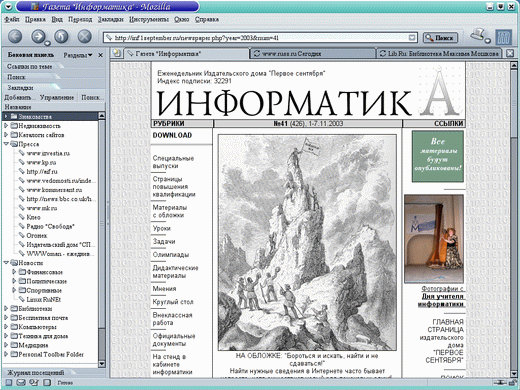
С каким бы компонентом вы не работали в даный момент, всегда можно запустить любой другой кнопкой с соответствующим значком из панели компонент или пункт меню «Окно». Из пункта меню «Создать...» вы можете, кроме того, открыть еще одно окно просмотра или вкладку (вкладка — это окно в окне) уже открытого окна, на разных вкладках вы можете просматривать разные страницы с одного сайта или разные сайты. Это позволяет не захламлять экран и панель задач окнами одного типа и сразу видеть, где закачка страницы уже завершилась, а где еще нет.
Из пункта меню «Файл» можно также открыть любой локальный html-файл или каталог (или файл другого известного Навигатору формата, например, графический или текстовый), одной командой переслать по почте адрес понравившейся страницы или даже всю страницу, сохранить страницу на жестком диске или напечатать на принтере.
Программа ведет учет страниц, которые вы посетили («Перейти... Журнал посещений»). Это удобно для быстрого возврата на уже посещенную страницу. Сколько просмотренных адресов (и на какое время) программа будет их сохранять, можно указать в общем окне настроек.
Как и в других браузерах, вы можете вести структурированную базу закладок на понравившиеся сайты и редактировать параметры каждой закладки, в частности, менять названия и делать пометки на память: а чем же зацепила вас именно эта страница.
Навигатор может передать запрос на поиск информации на указанные поисковые машины, дает возможности управления заполнением форм и блокирования изображений (это удобно для отсечения рекламы из многочисленных баннерных сетей) и cookies конкретных сайтов, запрета появления выскакивающих окон.
Наверное, самая интересная особенность программы — «боковая панель» (Sidebar). Размещенная в левой части всех окон, она значительно облегчает работу. На нее можно вывести множество полезной информации. Например, вы можете настроить ее так, чтоб сразу при запуске программы, видеть свежие новости, новости с любимых новостных сайтов, все свои закладки в виде дерева, иметь доступ к своим любимым поисковикам или еще что-нибудь, что сами придумаете.
Почта. Электронная почта соревнуется с WWW за почетное звание главного коммуникационного приложения. Существует масса свободных программ для работы с почтой, и среди них — модуль Мозиллы «Почта и новости».
Открыть его можно, нажав кнопочку с изображением конверта, выбрав соответствующий пункт меню «Окна».
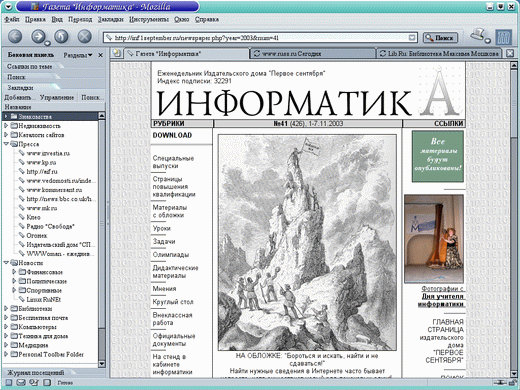
Рис. 3-1
Все возможности программы доступны из меню, наиболее часто употребляемым соответствуют также «горячие клавиши» и кнопки панели навигации. Под меню — еще одна панель, которую можно настроить по своему желанию (чаще всего, на нее выносятся ссылки на десяток самых посещаемых страниц), еще ниже — окно для отображения гипертекстовой информации с посещаемых страниц. Замыкает окно строка состояния с панелью компонент слева и служебными пиктограммами справа.С каким бы компонентом вы не работали в даный момент, всегда можно запустить любой другой кнопкой с соответствующим значком из панели компонент или пункт меню «Окно». Из пункта меню «Создать...» вы можете, кроме того, открыть еще одно окно просмотра или вкладку (вкладка — это окно в окне) уже открытого окна, на разных вкладках вы можете просматривать разные страницы с одного сайта или разные сайты. Это позволяет не захламлять экран и панель задач окнами одного типа и сразу видеть, где закачка страницы уже завершилась, а где еще нет.
Из пункта меню «Файл» можно также открыть любой локальный html-файл или каталог (или файл другого известного Навигатору формата, например, графический или текстовый), одной командой переслать по почте адрес понравившейся страницы или даже всю страницу, сохранить страницу на жестком диске или напечатать на принтере.
Программа ведет учет страниц, которые вы посетили («Перейти... Журнал посещений»). Это удобно для быстрого возврата на уже посещенную страницу. Сколько просмотренных адресов (и на какое время) программа будет их сохранять, можно указать в общем окне настроек.
Как и в других браузерах, вы можете вести структурированную базу закладок на понравившиеся сайты и редактировать параметры каждой закладки, в частности, менять названия и делать пометки на память: а чем же зацепила вас именно эта страница.
Навигатор может передать запрос на поиск информации на указанные поисковые машины, дает возможности управления заполнением форм и блокирования изображений (это удобно для отсечения рекламы из многочисленных баннерных сетей) и cookies конкретных сайтов, запрета появления выскакивающих окон.
Наверное, самая интересная особенность программы — «боковая панель» (Sidebar). Размещенная в левой части всех окон, она значительно облегчает работу. На нее можно вывести множество полезной информации. Например, вы можете настроить ее так, чтоб сразу при запуске программы, видеть свежие новости, новости с любимых новостных сайтов, все свои закладки в виде дерева, иметь доступ к своим любимым поисковикам или еще что-нибудь, что сами придумаете.
Почта. Электронная почта соревнуется с WWW за почетное звание главного коммуникационного приложения. Существует масса свободных программ для работы с почтой, и среди них — модуль Мозиллы «Почта и новости».
Открыть его можно, нажав кнопочку с изображением конверта, выбрав соответствующий пункт меню «Окна».
